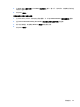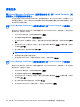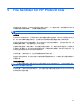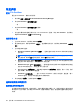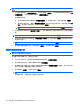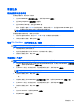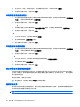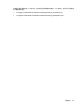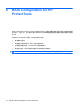ProtectTools (select models only)-Windows 7
要选择预定义碎化配置文件,请执行以下操作:
1.
打开 File Sanitizer(文件清除工具),然后单击 Settings(设置)。
2.
单击一个预定义碎化配置文件。
3.
单击 View Details(查看详细信息)以查看为碎化选择的资产列表。
4.
在 Shred the following(碎化以下内容)下,选中要在碎化之前进行确认的每个资产旁边的复选
框。
5.
单击 Cancel(取消),然后单击 OK(确定)。
自定义碎化配置文件
在创建碎化配置文件时,可以指定碎化周期数、在碎化中包含的资产、在碎化之前进行确认的资产以及
从碎化中排除的资产:
1.
打开 File Sanitizer,依次单击 Settings(设置)、Advanced Security Settings(高级安全设
置)和 View Details(查看详细信息)。
2.
指定碎化周期数。
注: 将为每个资产执行选定数量的碎化周期。例如,如果选择 3 个碎化周期,将会执行 3 次掩盖
数据的算法。如果选择安全性较高的碎化周期数,碎化可能需要相当长的时间;不过,指定的碎化
周期数越高,计算机就会越安全。
3.
选择要碎化的资产:
a.
在 Available shred options(可用碎化选项)下,单击某个资产,然后单击 Add(添加)。
b.
要添加自定义资产,请单击 Add Custom Option(添加自定义选项)。然后浏览或键入文件
名称或文件夹的路径,并单击 OK(确定)。在 Available Shred Options(可用碎化选项)
下,单击某个自定义资产,然后单击 Add(添加)。
注: 要从可用碎化选项中删除资产,请单击该资产,然后单击 Delete(删除)。
4.
在 Shred the following(碎化以下内容)下,选中要在碎化之前进行确认的每个资产旁边的复选
框。
注: 要从碎化列表中移除资产,请单击该资产,然后单击 Remove(删除)。
5.
要避免文件或文件夹自动进行碎化,请在 Do not shred the following(不要碎化以下内容)下单
击 Add(添加),然后浏览或键入文件名称或文件夹的路径。单击 Open(打开),然后单击 OK
(确定)。
注: 要从排除列表中删除资产,请单击该资产,然后单击 Delete(删除)。
6.
配置完碎化配置文件时,单击 Apply(应用),然后单击 OK(确定)。
自定义简单删除配置文件
简单删除配置文件执行标准资产删除,而不进行碎化。在自定义简单删除配置文件时,可以指定在简单
删除中包含的资产、在执行简单删除之前进行确认的资产以及从简单删除中排除的资产:
设置步骤
49